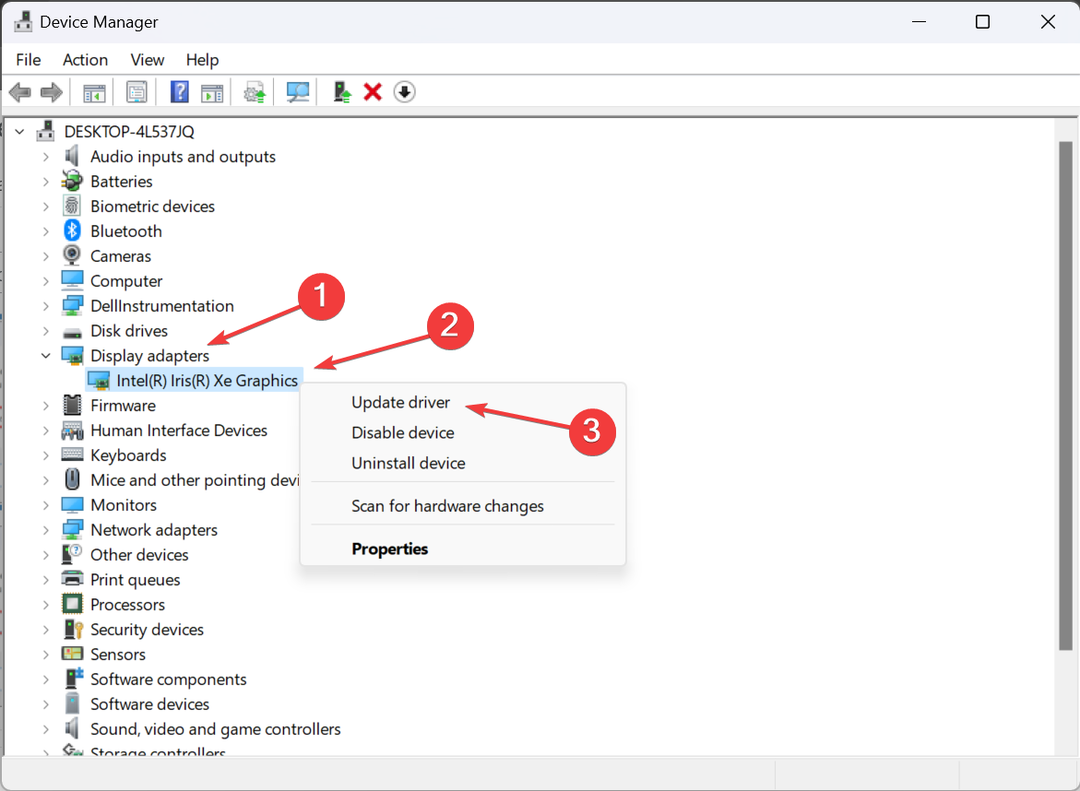Une mémoire insuffisante ou des entrées de registre incorrectes peuvent provoquer cette erreur
- Avant d'effectuer un nettoyage de disque, assurez-vous d'avoir une sauvegarde fonctionnelle des fichiers de votre PC.
- Des pilotes graphiques défectueux ou incompatibles peuvent déclencher le code d'erreur 999.
- L'exécution d'analyses SFC et DISM ou la réinstallation des pilotes graphiques peut aider à résoudre le problème.

XINSTALLER EN CLIQUANT SUR LE FICHIER DE TÉLÉCHARGEMENT
- Téléchargez Fortect et installez-le sur votre PC.
- Démarrer le processus de numérisation de l'outil pour rechercher les fichiers corrompus qui sont la source de votre problème.
- Faites un clic droit sur Commencer la réparation afin que l'outil puisse démarrer l'algorithme de réparation.
- Fortect a été téléchargé par 0 lecteurs ce mois-ci.
Lorsque vous utilisez votre PC, vous pouvez rencontrer une notification d'erreur Windows 999 ennuyeuse qui est souvent déclenchée lors de la tentative d'ouverture d'une application.
Dans cet article, nous avons décrit les causes les plus courantes du code d'erreur 999 et certains des correctifs les plus connus pour vous aider à le résoudre.
- Qu'est-ce qui cause le code d'erreur 999 ?
- Comment puis-je corriger le code d'erreur 999 ?
- 1. Fermez les programmes d'arrière-plan dans le Gestionnaire des tâches
- 2. Effectuer une analyse complète du PC
- 3. Exécuter un nettoyage de disque
- 4. Réinstaller le pilote graphique
- 5. Exécutez les scans SFC/ DISM
Qu'est-ce qui cause le code d'erreur 999 ?
Le code d'erreur 999 est généralement causé par les éléments suivants :
- Virus et logiciels malveillants – Les virus et les infections de logiciels malveillants peuvent fichiers système corrompus et empêcher les applications Windows de fonctionner correctement.
- Peu de mémoire - Si vous utilisez peu de mémoire, vous rencontrerez probablement des plantages et des codes d'erreur comme le code 999.
- Entrées de registre incorrectes – Des entrées de registre incorrectes peuvent endommager le registre Windows, conduisant au code d'erreur 999.
- Mauvais pilote graphique – Si vous installez un pilote incompatible ou obsolète sur votre PC, cela peut entraîner des conflits avec Windows et déclencher des erreurs comme le code 999.
Comment puis-je corriger le code d'erreur 999 ?
1. Fermez les programmes d'arrière-plan dans le Gestionnaire des tâches
- appuie sur le Ctrl + Autre + Suppr touches simultanément pour lancer le Gestionnaire des tâches.
- Naviguez vers le Processus cliquez avec le bouton droit sur l'un des processus, puis cliquez sur l'onglet Tâche finale bouton.

- Après avoir terminé le processus, vérifiez si l'erreur 999 est corrigée.
- Si cela persiste, répétez les étapes pour continuer à fermer tous les processus jusqu'à ce que vous découvriez celui qui déclenche l'erreur.
- Une fois que vous avez localisé le processus, vous pouvez désinstaller ou dépanner l'application parent hébergeant le processus.
Les actions de certaines applications tierces peuvent entrer en conflit avec les opérations Windows. La désactivation de ces processus dans le gestionnaire de tâches peut aider à corriger le code d'erreur 999.
Voici un guide détaillé sur la façon de réparer Le gestionnaire de tâches ne répond pas.
2. Effectuer une analyse complète du PC
- appuie sur le les fenêtres touche, tapez sécurité des fenêtres, et frappez Entrer.
- Cliquer sur Protection contre les virus et les menaces. Sous le Menaces actuelles section, cliquez sur Options de numérisation.

- Sélectionnez le Scan complet option et cliquez Scanne maintenant pour lancer le scan.

Les virus et les logiciels malveillants sont les causes les plus courantes des erreurs Windows; vous pouvez résoudre le code d'erreur 999 en exécutant une analyse antivirus. Si vous le souhaitez, voici les meilleurs outils antivirus tiers pour Windows.
L'option la plus sûre pour analyser votre PC à la recherche de virus et également les supprimer consiste à utiliser ESETNOD32 car il dispose de la dernière protection antivirus et de capacités de détection élevées qui éloigneront sûrement toutes les menaces.
3. Exécuter un nettoyage de disque
- Créez une sauvegarde PC avant de tenter un nettoyage de disque pour éviter la perte de fichiers.
- appuie sur le les fenêtres clé + E ouvrir Explorateur de fichiers.
- Faites un clic droit sur votre répertoire principal (généralement C :), cliquez sur Propriétés, et sélectionnez Nettoyage de disque.

- Dans la fenêtre suivante, cliquez sur Nettoyer les fichiers système.

- Ensuite, redémarrez votre PC pour vérifier si l'erreur est corrigée.
Le nettoyage de disque peut supprimer les données d'application corrompues de votre PC; cependant, vous perdez également des fichiers qui ne sont pas sauvegardés. Assurez-vous sauvegarder votre PC avant d'exécuter un nettoyage de disque.
4. Réinstaller le pilote graphique
- appuie sur le les fenêtres type de clé Gestionnaire de périphériques, et frappez Entrer.
- Localisez votre prises d'écran dans la liste des pilotes, cliquez avec le bouton droit sur le pilote graphique et sélectionnez Désinstaller l'appareil.

- Puis clique désinstaller à nouveau pour confirmer le processus.

- Redémarrez votre PC une fois le pilote désinstallé.
Après un redémarrage, Windows devrait automatiquement installer les pilotes. Cependant, si vous souhaitez l'installer manuellement, voici un guide détaillé vous montrant comment installer manuellement les pilotes sous Windows.
- Qu'est-ce que Mbamtray.exe et comment corriger son erreur d'application ?
- Correction: 0x80096002 Erreur du programme d'installation autonome de Windows Update
- Erreur de l'application appareil photo 0xa00f4240: comment y remédier
- Erreur Dxerror.log et Directx.log: comment y remédier rapidement
- Correction: erreur 0x80073d21 lors de l'installation de jeux Xbox
5. Exécutez les scans SFC/ DISM
- appuie sur le les fenêtres touche, tapez commande, faites un clic droit sur le résultat affiché et sélectionnez Exécuter en tant qu'administrateur.
- Cliquez sur Oui pour accorder à l'application un accès administratif dans le Contrôle de compte d'utilisateur fenêtre.
- Une fois l'invite de commande ouverte, tapez ce qui suit et appuyez sur Entrer:
sfc/scannow
- Ensuite, tapez ceci et appuyez sur Entrer:
DISM.exe /Online /Cleanup-Image / Restorehealth
- Attendez que l'analyse soit terminée, fermez l'invite de commande et redémarrez votre PC.
Une analyse SFC analyse et répare les fichiers système corrompus, provoquant des erreurs dans le système. Si vous rencontrez le code 999, une analyse SFC peut vous aider à le résoudre.
Si vous rencontrez un Erreur de protection des ressources Windows lors d'un scan SFC, lisez notre guide pour y remédier.
La correction du code d'erreur 999 est simple lorsque vous avez les bonnes étapes à suivre. À la fin de cet article, vous devriez être en mesure de le réparer.
Si vous avez des questions ou des suggestions sur la façon de corriger l'erreur, faites-le nous savoir dans les commentaires.
Vous rencontrez toujours des problèmes ?
SPONSORISÉ
Si les suggestions ci-dessus n'ont pas résolu votre problème, votre ordinateur peut rencontrer des problèmes Windows plus graves. Nous vous suggérons de choisir une solution tout-en-un comme Fortifier pour résoudre efficacement les problèmes. Après l'installation, cliquez simplement sur le Afficher et corriger bouton puis appuyez sur Lancer la réparation.